Whatsapp web adalah layanan aplikasi web yang memberikan opsi kepada pengguna whatsapp untuk mengirim dan menerima pesan melalui peramban pada laptop atau komputer.
Meskipun menyediakan fitur dan kenyamanan yang serupa dengan aplikasi ponsel, seperti kemampuan untuk saling bertukar pesan dan melihat status atau cerita yang dibagikan oleh pengguna lain, whatsapp web tidak selalu mudah digunakan.
Pentingnya koneksi internet yang stabil pada kedua perangkat, baik ponsel maupun komputer, menjadi faktor krusial agar pengguna dapat menggunakan layanan ini tanpa terputus.
Beberapa pengguna mungkin menghadapi tantangan saat mencoba mengakses whatsapp web di komputer. Beberapa faktor yang dapat menyebabkan masalah penggunaan whatsapp web meliputi:
- Kerusakan pada kamera ponsel. Masalah seperti kaca kamera yang pecah, lensa yang rusak, atau keburaman dapat menghambat proses pemindaian qr code dan menyebabkan kegagalan dalam melakukan scan.
- Ketidakstabilan jaringan internet. Jaringan internet yang lambat atau tidak stabil dapat mengakibatkan kesulitan saat mencoba masuk ke whatsapp web, dengan seringnya kegagalan login dan tampilan loading yang terus-menerus.
- Tidak mendukung browser. Penggunaan peramban versi lama pada komputer yang tidak mendukung whatsapp web dapat menjadi kendala dalam mengakses layanan ini.
- Pemblokiran akses whatsapp web. Ada kemungkinan bahwa akses ke situs whatsapp web diblokir oleh pihak pemerintah atau penyedia layanan wi-fi yang digunakan pengguna.
- Dan lain sebagainya.
Dengan memahami faktor-faktor ini, pengguna dapat mengidentifikasi dan mengatasi masalah yang mungkin timbul saat menggunakan whatsapp web.
Cara mengatasi WhatsApp web tidak bisa dibuka
Agar dapat mengatasi kendala seperti ketidakmampuan mengakses whatsapp web, kegagalan saat login dan masalah sejenisnya, berikut adalah beberapa langkah yang dapat anda ambil.
1. Cek keadaan kamera ponsel
Penting untuk memerhatikan kondisi kamera jika anda memilih menggunakan whatsapp. Mengapa hal ini menjadi penting? Karena ketika anda ingin masuk ke whatsapp web, kamera diperlukan untuk melakukan pemindaian barcode atau qr code yang ditampilkan oleh whatsapp web.
Berbeda dengan telegram yang tidak memerlukan pemindaian barcode, telegram hanya memerlukan verifikasi nomor telepon.
Sebelum menggunakan whatsapp web, pastikan untuk memeriksa kondisi kamera anda, apakah normal atau tidak. Pastikan kamera tidak buram saat digunakan. Selain itu, periksa kondisi kaca dan lensa kamera, apakah dalam keadaan baik atau mengalami masalah.
2. Cek koneksi internet Anda
Perhatikan koneksi internet pada ponsel android anda selain memeriksa kamera. Pastikan stabilitas jaringan internet dengan melakukan tes menggunakan aplikasi seperti youtube, facebook dan sebagainya.
Masalah koneksi yang tidak stabil dapat mengakibatkan gangguan saat menggunakan whatsapp web, termasuk sering terputus atau kegagalan dalam proses login. Pastikan juga provider internet yang anda gunakan dapat diandalkan, karena gangguan pada layanan mereka dapat mempengaruhi kualitas akses internet, termasuk saat membuka whatsapp web.
3. Pastikan koneksi internet laptop juga stabil
Selain memeriksa koneksi internet di ponsel android, pastikan juga untuk memeriksa koneksi internet pada laptop atau komputer yang sedang anda gunakan. Perhatikan jenis jaringan yang anda gunakan, apakah di kafe, kantor, kampus, atau tempat lainnya.
Pastikan bahwa koneksi internet benar-benar stabil. Jika mengalami masalah dengan loading terus-menerus saat mengakses whatsapp web, tanyakan kepada penyedia layanan apakah whatsapp web mengalami pemblokiran atau tidak.
Jika anda menggunakan wifi sendiri, coba reboot router anda. Kestabilan jaringan internet, baik pada ponsel android maupun laptop/komputer, sangat krusial untuk memastikan kinerja optimal saat menggunakan whatsapp web.
4. Coba muat ulang halaman WhatsApp Web
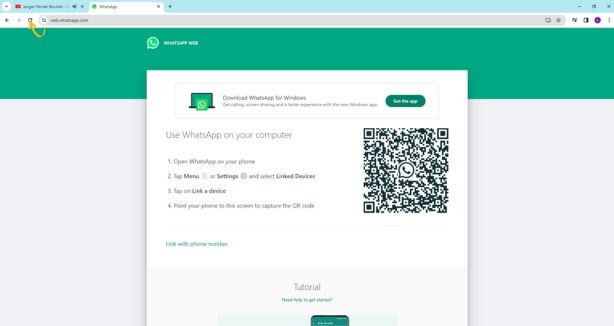
Apabila mengalami kesulitan saat masuk dengan kode batang, silakan refresh kembali halaman whatsapp web. Anda dapat menggunakan tombol reload atau tekan CTRL + R untuk melakukan pembaruan halaman.
5. Pastikan browser Anda mendukung WhatsApp Web
Berikutnya, periksa jenis browser yang sedang anda gunakan. Pastikan anda menggunakan versi terbaru dari browser tersebut. Jika anda menggunakan microsoft edge, navigasikan ke halaman about. Periksa apakah versi terbaru tersedia dan lakukan pembaruan untuk mendapatkan fitur dan perbaikan yang terbaru.
Langkah-langkahnya sebagai berikut:
- Buka microsoft edge, klik ikon tiga titik di pojok kanan atas.
- Pilih settings » about microsoft edge.
- Tunggu sejenak untuk melihat versi terbaru.
- Jika ada pembaruan yang tersedia, lakukan pembaruan dan restart browser.
- Selesai.
6. Update WhatsApp ke versi terbaru
Perbarui versi whatsapp yang anda gunakan selain melakukan pembaruan pada browser. Umumnya, versi terbaru whatsapp lebih stabil dan telah mengalami perbaikan. Anda dapat mengunjungi google play store untuk melakukan pembaruan aplikasi whatsapp.
Langkah-langkahnya sebagai berikut:
- Kunjungi google play store, cari dan pilih aplikasi whatsapp.
- Klik tombol perbarui dan tunggu hingga proses pembaruan selesai.
- Selesai.
7. Akses WhatsApp Web kemungkinan di blokir
Ada kemungkinan lain bahwa akses ke whatsapp web dapat dihentikan. Ini terjadi ketika halaman situs terus-menerus memuat dan tidak ada tampilan whatsapp web yang muncul sama sekali. Pemblokiran ini dapat dilakukan oleh penyedia layanan, pemilik wifi, atau bahkan pihak berwenang pemerintah.
Informasi mengenai pemblokiran ini biasanya tersebar luas di masyarakat. Untuk mendapatkan informasi lebih lanjut, anda dapat bertanya kepada teman atau kerabat anda.
Jika memang ada pemblokiran, anda dapat menggunakan layanan vpn untuk mengakses situs yang diblokir. Saat ini, terdapat banyak layanan vpn yang mudah digunakan dan gratis.
Kesimpulan,
Dalam menggunakan whatsapp web, stabilitas jaringan internet menjadi hal utama yang perlu diperhatikan. Kedua perangkat yang anda gunakan, baik android maupun laptop, harus tetap stabil. Jika tidak, koneksi dapat terputus.
Saran sederhana ini dapat anda terapkan untuk menghindari masalah tersebut. Jangan ragu untuk berbagi pertanyaan atau kendala yang anda alami saat menggunakan whatsapp web di kolom komentar.
Jangan lupa untuk membagikan artikel ini di media sosial agar dapat bermanfaat lebih luas. Terima kasih dan semoga berhasil!
Mengapa whatsapp web tidak dapat mengirim file? Batas maksimum ukuran file untuk media seperti foto, video dan pesan suara adalah 16 mb. Sementara itu, ukuran file untuk dokumen dan jenis file lainnya adalah 100 mb. Melampaui batas tersebut akan menyebabkan kegagalan pengiriman.
Selain itu, pastikan koneksi internet anda memadai, karena koneksi yang lambat dapat membuat proses mengunggah file menjadi sangat lambat atau bahkan gagal.
Mengapa whatsapp web tidak dapat mengunduh file? Kemungkinan besar, file tersebut sudah tidak tersedia karena telah melewati batas waktu penyimpanan. Whatsapp biasanya menyimpan file yang dikirim oleh orang lain dalam satu chat atau grup selama satu bulan. Jika melebihi batas waktu tersebut, file secara otomatis terhapus dari server, sehingga anda tidak dapat mengunduhnya. Jika hal ini terjadi, anda dapat meminta pengirim untuk mengirimkan kembali file tersebut.
Mengapa whatsapp web tidak dapat memindai kode batang (barcode)? Penyebabnya mungkin adalah masalah koneksi internet pada ponsel yang tidak stabil atau kamera yang buram dan tidak optimal dalam melakukan pemindaian barcode.
Mengapa kode batang whatsapp web tidak muncul? Biasanya, hal ini disebabkan oleh belum selesainya proses pemuatan halaman atau adanya ekstensi pada browser yang memperlambat proses pemuatan halaman.

